
विषय
- BitLocker क्या और क्यों महत्वपूर्ण है
- सर्वश्रेष्ठ BitLocker अनुभव के लिए सही हार्डवेयर प्राप्त करना
- BitLocker के लिए सही सॉफ्टवेयर प्राप्त करना
इससे कोई फर्क नहीं पड़ता कि डिजिटल दुनिया के साथ बातचीत करने का आपका प्राथमिक तरीका कैसा दिखता है, एक बात जो हर किसी के दिमाग में लगातार बनी रहती है वह है सुरक्षा। आपकी निजी जानकारी निजी होनी चाहिए। आप अपनी संवेदनशील जानकारी को मैलवेयर से सुरक्षित रखना चाहते हैं और जो लोग इसका उपयोग करते हैं, वह इसका उपयोग आपके और आपके व्यवसाय के बारे में उन चीजों को जानने के लिए करेंगे जो आपने उन्हें नहीं बताई हैं। BitLocker, एक सुरक्षा सुविधा जो विंडोज विस्टा के साथ शुरू हुई और विंडोज 10 के कुछ संस्करणों के साथ शामिल है, आपकी मदद कर सकती है।
फायरवॉल और इंटरनेट सुरक्षा सूट आपको वेब के खतरों से सुरक्षित रखते हैं। BitLocker को एक अलग तरीके से सुरक्षित रखने के लिए डिज़ाइन किया गया है। यह उन लोगों को रखता है जो आपके कंप्यूटर का उपयोग करने में सक्षम होने से छीन सकते हैं जो उन्होंने लिया है। क्योंकि यह आपको एक खतरनाक सुरक्षा उल्लंघन में बदल सकता है, इसलिए यह किसी भी छोटे, मध्यम या बड़े व्यवसाय के लिए किसी भी सुरक्षा योजना में सबसे आगे होना चाहिए। यहां तक कि आकस्मिक उपयोगकर्ता जो अपने डिजिटल पदचिह्न पर कड़ी नजर रखना चाहते हैं, वह सराहना करेंगे कि BitLocker को क्या पेशकश करनी है।

BitLocker क्या और क्यों महत्वपूर्ण है
BitLocker आपके डेटा को सुरक्षित रखने के लिए Microsoft के नवीनतम प्रयासों में से एक है। हार्ड ड्राइव एन्क्रिप्शन स्कीम, सक्रिय होने पर, आपकी ड्राइव पर सब कुछ किसी के लिए भी अपठनीय हो जाता है, जिसमें आपकी एन्क्रिप्शन कुंजी नहीं होती है।
जब आप सही क्रेडेंशियल्स के साथ लॉग इन करते हैं, तो पीसी के अंदर की हार्ड ड्राइव को डिक्रिप्ट किया जाता है और आप अपने पीसी को सामान्य रूप से उपयोग कर सकते हैं। आप चुनते हैं कि आप किस प्रकार के अनलॉकिंग के साथ जाना चाहते हैं। उदाहरण के लिए, BitLocker उपयोगकर्ताओं को फ्लैश ड्राइव सेटअप करने की सुविधा देता है जिसमें पीसी को डिक्रिप्ट करने के लिए आवश्यक जानकारी होती है। जिन उपयोगकर्ताओं के पास Microsoft खाता है वे अपनी BitLocker एन्क्रिप्शन कुंजी को ऑनलाइन भी पुनर्प्राप्त कर सकते हैं।

आप हवाई अड्डे से चल रहे हैं और सुरक्षा चौकी से होकर जाने की आवश्यकता है। संयुक्त राज्य अमेरिका में, परिवहन सुरक्षा प्रशासन को आपके बैग से किसी भी लैपटॉप को निकालने की आवश्यकता होती है। कोई व्यक्ति अतिरिक्त स्क्रीनिंग के माध्यम से प्राप्त करने से पहले अपने लैपटॉप को एक बिन से चलने और ले जाने में सक्षम हो सकता है। वे पहले से ही डिवाइस को अनलॉक नहीं कर सकते क्योंकि आपके पास इस पर एक पासवर्ड है। BitLocker सुनिश्चित करता है कि वे लैपटॉप से हार्ड ड्राइव को हटा नहीं सकते हैं, इसे दूसरे पीसी से कनेक्ट कर सकते हैं और अपनी फ़ाइलों, दस्तावेजों, फ़ोटो और अन्य चीजों को ब्राउज़ कर सकते हैं।
सर्वश्रेष्ठ BitLocker अनुभव के लिए सही हार्डवेयर प्राप्त करना
Windows Vista के बाद से पीसी BitLocker एन्क्रिप्शन का उपयोग कर सकते हैं। विंडोज 10 के युग में, BitLocker ने हार्डवेयर एक्स्ट्रा के माध्यम से अधिक सुविधाजनक हो गया है कि कंपनियां अनुभव को यथासंभव सरल रखने के लिए अपने पीसी के अंदर शामिल करती हैं।
पीसी पर फर्मवेयर या BIOS जिसे आप बिटकॉकर को सक्रिय कर रहे हैं, यूएसबी मास स्टोरेज का समर्थन करने की आवश्यकता है। ऐसा इसलिए है क्योंकि TPM चिप के बिना, आपको अपनी ड्राइव को डिक्रिप्ट करने के लिए आवश्यक जानकारी के साथ एक फ्लैश ड्राइव प्रदान करना होगा।

लेनोवो थिंकपैड X1 टैबलेटऔर थिंकपैड नोटबुक की लाइन में अतिरिक्त सुरक्षा के लिए टीपीएम मॉड्यूल शामिल हैं।
यह हमें उस हार्डवेयर में लाता है जिसकी आपको तलाश होनी चाहिए। सर्वोत्तम अनुभव के लिए, आप एक ऐसा विंडोज पीसी चाहते हैं जिसमें कम से कम टीपीएम 1.2 चिप हो। यह चिप आपकी ओर से BitLocker के साथ बातचीत करती है ताकि आपको फ्लैश ड्राइव या पासवर्ड हमेशा उपलब्ध न हो।
जब आप BitLocker सेटअप शुरू करते हैं, तो आपका कंप्यूटर आपको बताएगा कि क्या आप सभी आवश्यकताओं को पूरा करते हैं। यह एक टीपीएम चिप और आपके कंप्यूटर की हार्ड ड्राइव पर सही विभाजन की जाँच करता है।
ध्यान दें कि यदि आप जिस एन्क्रिप्शन को जोड़ने के बारे में सोच रहे हैं, उसके मालिकाना हक वाली कंपनी के पास पीसी है या नहीं; एन्क्रिप्शन पर उनकी नीतियों पर चर्चा करने के लिए आपको कंपनी के आईटी विभाग से संपर्क करना चाहिए।
आप यह भी सुनिश्चित करना चाहते हैं कि आपके पास इस पर कुछ न होने के साथ स्पेयर फ्लैश ड्राइव हो ताकि आप अपनी पुनर्प्राप्ति कुंजी संग्रहीत कर सकें। यदि आप USB विकल्प के साथ जाते हैं, तो आपको उस पुनर्प्राप्ति कुंजी की आवश्यकता होगी। यह आपके ऊपर है कि क्या आप चाहते हैं कि आपके Microsoft खाते में कुंजी जमा हो या कुछ गलत होने पर फ्लैश ड्राइव। आप सुरक्षित रखने के लिए कागज की एक शीट पर एन्क्रिप्शन कुंजी को भी लिख सकते हैं।
BitLocker के लिए सही सॉफ्टवेयर प्राप्त करना
Microsoft के पास BitLocker के लिए बहुत ही कठोर हार्डवेयर आवश्यकताएं नहीं हैं, लेकिन इसमें कुछ सॉफ़्टवेयर आवश्यकताएँ हैं जिन्हें आपको पूरा करना है। यह सुविधा विंडोज विस्टा के बाद से उपलब्ध है, लेकिन यह केवल व्यवसायों और उद्यमों के लिए विंडोज की प्रतियों में शामिल है। इसके कारण, BitLocker कुछ ऐसा नहीं है जिसे आप अपग्रेड के लिए भुगतान किए बिना उसके सबसे सस्ते ऑपरेटिंग सिस्टम में चालू कर सकते हैं।
BitLocker विंडोज विस्टा अल्टिमेट, विंडोज 7 अल्टीमेट, विंडोज विस्टा एंटरप्राइज, विंडोज 7 एंटरप्राइज, विंडोज 8.1 प्रो, विंडोज 8.1 एंटरप्राइज, विंडोज 10 प्रो और विंडोज 10 एंटरप्राइज पर आता है। यदि आपके पीसी में उन ऑपरेटिंग सिस्टमों में से एक नहीं है, तो आपको इसे विंडोज 10 प्रो में अपग्रेड करने की आवश्यकता होगी।
पढ़ें: विंडोज 10 होम को अपग्रेड कैसे करें विंडोज 10 प्रो
BitLocker को चालू करने के लिए, कंट्रोल पैनल पर जाएं और BitLocker Drive Encryption पैनल देखें। यदि आपके पास है श्रेणी दृश्य इसे चालू करें, इसके तहत देखें व्यवस्था और सुरक्षा। BitLocker अभी तक अधिक स्पर्श के अनुकूल सेटिंग ऐप के माध्यम से उपलब्ध नहीं है।
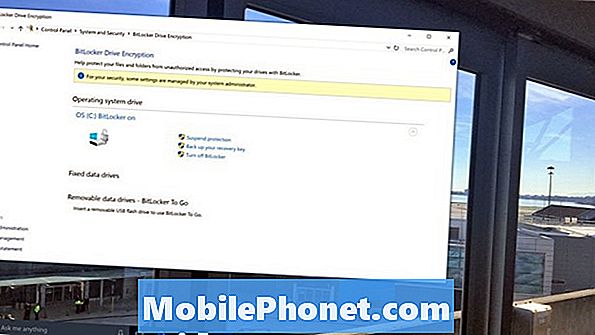
यदि आपके पास कुछ समय के लिए आपका पीसी था, तो आप एन्क्रिप्शन प्रक्रिया से कुछ समय लेने की उम्मीद कर सकते हैं। इस प्रक्रिया के दौरान आपका कंप्यूटर अभी भी प्रयोग करने योग्य है।
गुड लक आपके BitLocker के साथ पीसी सुरक्षित है।


